كيفية إيقاف تشغيل الكمبيوتر من هاتفك

كيفية إيقاف تشغيل الكمبيوتر من هاتفك
Task Scheduler هو تطبيق مخزون كان جزءًا من Windows لسنوات. إنها أداة قوية يمكن استخدامها لأتمتة جميع أنواع المهام. يمكن استخدامه لتشغيل تطبيقات أخرى وتنفيذ البرامج النصية استجابة لواحد أو أكثر من المشغلات. كما أنها مسؤولة عن تشغيل مهام النظام التي تم إعدادها افتراضيًا مما يجعلها جزءًا لا يتجزأ من استقرار نظام التشغيل.
إذا لم يعمل برنامج جدولة المهام ، ولم يتم تشغيل المهام المجدولة ، فسوف يواجه نظامك مشكلات بسرعة. يمكنك تشغيل المهام يدويًا ولكن النظام به عدد كبير جدًا منها ليتم تشغيلها يدويًا في كل مرة.
تحتاج المهام المجدولة إلى بعض الأشياء الأساسية ليتم إعدادها حتى يتم تشغيلها. تأكد من أن المهمة التي لا تعمل على النحو التالي ؛
إذا تم سحب كل ما سبق ، ولا تزال المهمة لا تعمل ، فجرّب الإصلاحات أدناه.
قد تمنع الشروط المحددة للمهمة المجدولة تشغيلها ، على سبيل المثال ، إذا تم تعيين المهمة للتشغيل فقط عندما يكون الكمبيوتر المحمول متصلاً بمصدر طاقة ، فسيكون للإعداد الأسبقية على جميع الجداول الزمنية والمشغلات.
تحتاج بعض المهام ، أثناء إعدادها بشكل صحيح ، إلى وصول المسؤول للتشغيل. يجب منح وصول المسؤول مرة واحدة فقط وبدون ذلك ، لن يتم تشغيل المهمة.
من المحتمل أن الإجراءات والمحفزات التي أعددتها لا تعمل. حاول تشغيلها جميعًا يدويًا ، على سبيل المثال ، إذا تم تشغيل مهمة عند فتح Chrome ، فافتح المتصفح. إذا لم يفتح المتصفح ، فهذا يعني أن مشغل المهمة لا يعمل.
وبالمثل ، قم بتشغيل الإجراء يدويًا لمهمة ما. على سبيل المثال ، إذا كان لديك مهمة تم إعدادها حيث يتم عند فتح Chrome تشغيل نص برمجي لمسح سجل المتصفح عند البدء ، قم بتشغيل البرنامج النصي يدويًا. إذا كان البرنامج النصي لا يعمل ، فإن المشكلة لا تتعلق بالمهمة ولكن بالإجراء الذي تم إعداده.
لا يتحقق برنامج جدولة المهام من صحة المشغل أو الإجراء. يقبل كل ما يقوم المستخدم بإعداده. الاستثناء الوحيد هو إذا قام المستخدم بإدخال مسار غير صالح أو وسيطة غير صالحة.
يمكن لـ Task Scheduler تشغيل المهام دون فتح التطبيق نفسه لأنه يدير خدمة في الخلفية تتولى المهام. إذا لم يتم تشغيل هذه الخدمة ، فلن يتم تشغيل المهام المجدولة أيضًا.
services.msc و الاستفادة من أدخل.ملاحظة: Services.msc لا تفتح؟ جرب هذه الإصلاحات.
غالبًا ما تعمل تحديثات Windows 10 كحل شامل عند حدوث شيء ما في نظام التشغيل. إذا كانت لديك تحديثات معلقة لنظام التشغيل Windows 10 ، فمن الجيد تثبيتها. قد يؤدي القيام بذلك إلى إصلاح أي خطأ في النظام.
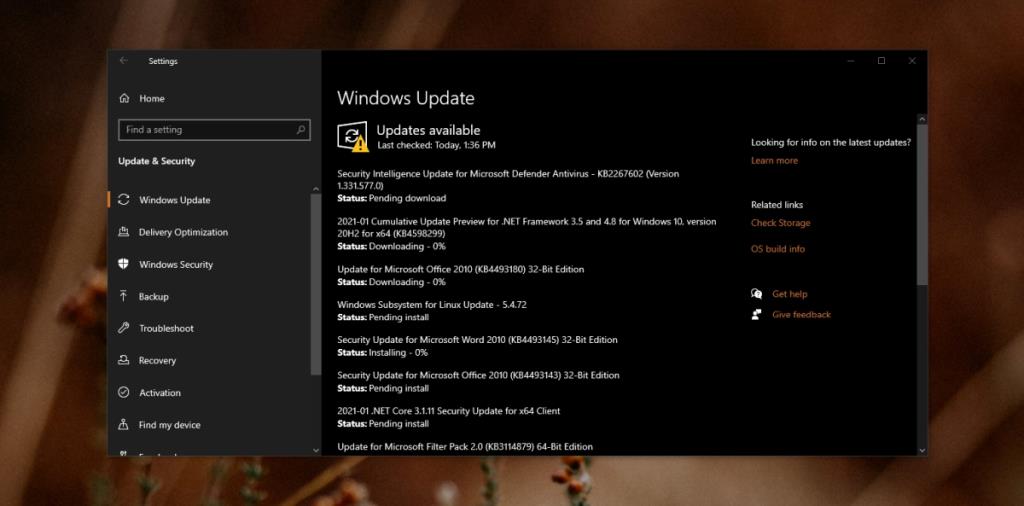
نادراً ما يواجه برنامج جدولة المهام مشاكل مع نظام التشغيل. غالبًا ما تواجه معظم المهام التي تفشل في التشغيل مشكلات في المشغلات أو الإجراءات. يقوم التطبيق أيضًا بتعطيل المهام المجدولة بعد تشغيلها 3 مرات ما لم يقم المستخدم بإلغاء تحديد هذا الخيار على وجه التحديد عند إعداد المهمة. يجب أن تحل الفحوصات الأساسية وحدها المشكلة في معظم الحالات إذا كانت مهامك لا تعمل.
كيفية إيقاف تشغيل الكمبيوتر من هاتفك
يعمل تحديث ويندوز بشكل أساسي بالتزامن مع السجل وملفات DLL وOCX وAX المختلفة. في حال تلف هذه الملفات، ستظل معظم ميزات
تتزايد مجموعات حماية النظام الجديدة بسرعة كبيرة في الآونة الأخيرة، وكلها تقدم حلاً جديدًا للكشف عن الفيروسات/البريد العشوائي، وإذا كنت محظوظًا
تعرّف على كيفية تفعيل البلوتوث على نظامي التشغيل Windows 10/11. يجب تفعيل البلوتوث لتعمل أجهزتك بشكل صحيح. لا تقلق، الأمر سهل!
في السابق، قمنا بمراجعة NitroPDF، وهو قارئ PDF جيد يسمح أيضًا للمستخدم بتحويل المستندات إلى ملفات PDF مع خيارات مثل دمج وتقسيم ملف PDF
هل سبق لك أن استلمت مستندًا أو ملفًا نصيًا يحتوي على أحرف زائدة؟ هل يحتوي النص على الكثير من علامات النجمة والواصلات والمسافات الفارغة، وما إلى ذلك؟
لقد سألني الكثير من الأشخاص عن رمز Google المستطيل الصغير الموجود بجوار زر ابدأ في نظام التشغيل Windows 7 على شريط المهام الخاص بي، لذا قررت أخيرًا نشر هذا
يُعدّ uTorrent بلا شكّ أشهر برنامج لتنزيل التورنت على سطح المكتب. على الرغم من أنّه يعمل بسلاسة تامة معي على نظام Windows 7، إلا أن بعض الأشخاص يواجهون
يحتاج الجميع إلى أخذ فترات راحة متكررة أثناء العمل على الكمبيوتر، وعدم أخذ فترات راحة يزيد من احتمالية ظهور عينيك (حسنًا، ليس فجأة)
قد تجد العديد من التطبيقات التي قد تكون معتادًا عليها كمستخدم عادي. معظم الأدوات المجانية الشائعة تتطلب تثبيتًا مُرهقًا.







